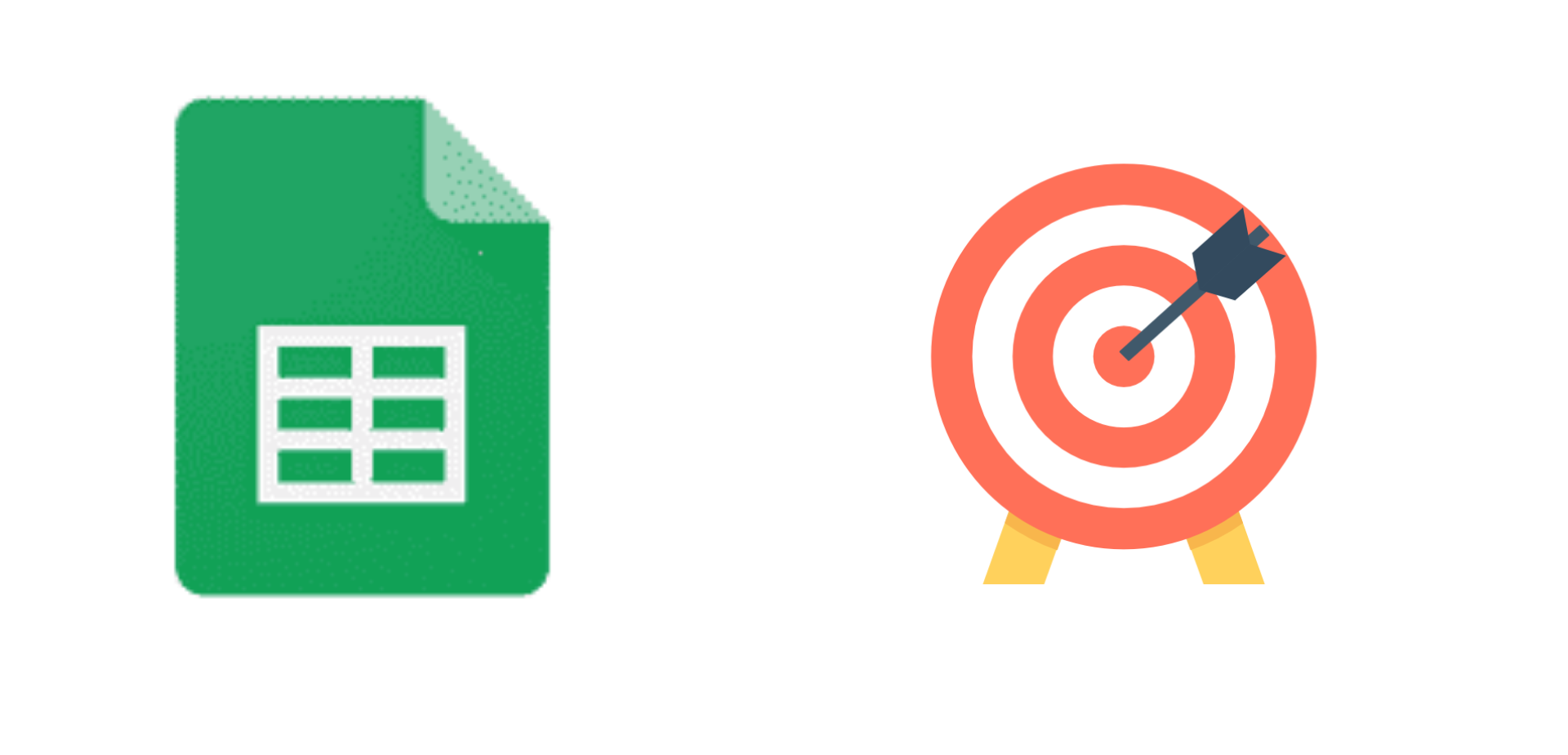La recherche d’objectifs (Goal Seek) est une fonctionnalité qui fait partie des outils d’analyse d’hypothèses dans Excel. Cependant, cette fonctionnalité n’est pas disponible par défaut avec Google Sheets.
Google a cependant corrigé ce point en nous proposant un module complémentaire qui se nomme tout simplement « Goal Seek » afin de réaliser ce type de calcul.
// DÉCOUVREZ LES FORMATIONS SUR GOOGLE SHEETS //
Goal Seek c’est quoi ?…
Goal Seek permet de calculer la valeur requise d’une cellule pour obtenir la valeur de formule souhaitée dans une autre cellule.
Cette fonctionnalité est notamment très utile pour effectuer une analyse du seuil de rentabilité ou encore pour déterminer les cibles des sous-composants lors de la modélisation de résultats futurs.
savoir qu’il est également possible avec ce module de modifier les paramètres utilisés par Goal Seek pour déterminer une solution ou charger des calculs antérieurs.
Pour ceux qui ne connaissent pas cette fonctionnalité, voyons immédiatement dans cet article un cas d’usage simple avec Goal Seek. 🙂
Utilisation du module complémentaire Goal Seek
Vidéo de démonstration
Installation du module
Premièrement, il faut installer le module présent sur le Marketplace de Google Workspace.
Une fois sur la page du module, il vous suffit de cliquer sur le bouton « Installer » pour intégrer la fonctionnalité à Google Sheets.
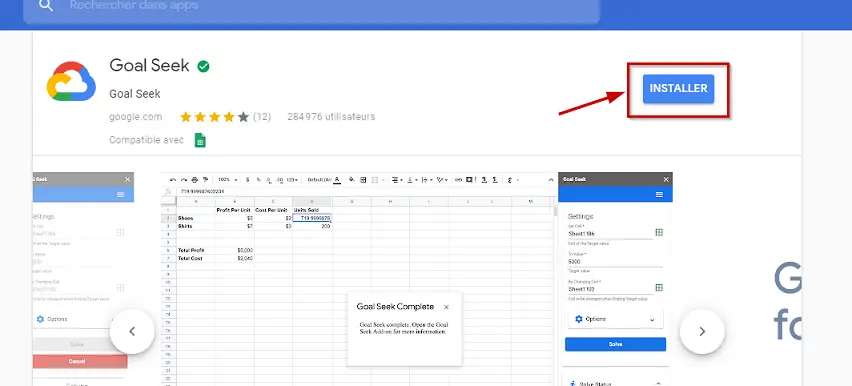
Une fois le module installé, nous pouvons alors y accéder depuis le menu « module complémentaire » disponible dans nos fichiers Google Sheets.
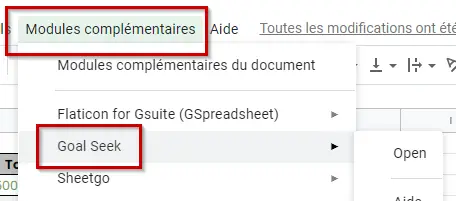
Fonctionnement du module Goal Seek
Maintenant que nous avons installé le module complémentaire, voyons un cas d’usage pour bien comprendre le fonctionnement de celui-ci.
Voici le tableau que nous allons utiliser illustrer le fonctionnement de Goal Seek :
- Prix unitaire des produits
- Quantité des produits vendus
- Total (Prix*NB) – Soit en formule pour la cellule E3 = C3*D3
- Total général – Soit la somme des cellules E3:E4
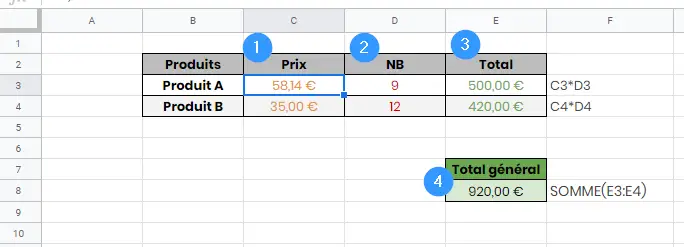
Dans ce cas d’usage je veux savoir à quel prix je dois vendre mon produit A pour obtenir un total général égal à 970€.
Pour cela, nous allons renseigner les différents champs du module comme ci-dessous :
1 – Cellule cible : cellule avec la valeur cible que nous souhaitons atteindre, dans notre cas « E8 ».
2 – Valeur cible : valeur finale que nous souhaitons obtenir, ici 970€.
3 – Cellule à modifier : valeur qui doit changer (notre inconnu) pour obtenir notre valeur cible. Dans ce cas j’ai défini le prix du produit « A », à savoir 58,14€ soit la cellule « C3 ».
4 – Bouton « Solve » : Lancement du calcul pour atteindre la valeur cible.
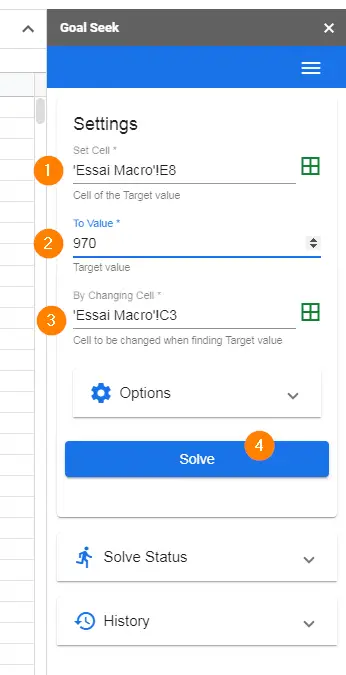
Le calcul va alors se réaliser automatiquement. Au bout d’un court instant, vous devez obtenir le résultat du calcul.
Dans ce cas, la solution est approximativement « 63,95 ».
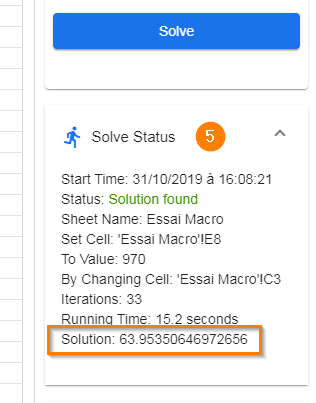
Pour terminer, voici une copie d’écran du résultat sur le tableau de données.
Le module a dans ce cas modifié automatiquement la cellule à modifier « Prix unitaire du produit A » ainsi que notre valeur cible « Total général ».
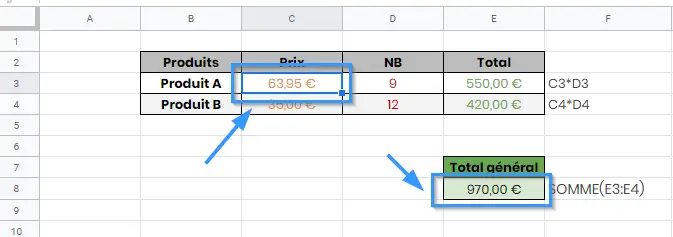
Voilà pour cet exemple permettant d’illustrer simplement le fonctionnement de ce module complémentaire pour Google Sheets.
Pour conclure…
Le module complémentaire Goal Seek est véritablement un outil très intéressant pour les personnes ayant des besoins de faire des analyses d’hypothèses avec un tableur.
De plus, les informations complémentaires proposées suite au calcul de la valeur cible peuvent être des notions intéressantes à connaître dans certains cas.
Voilà pour ce nouveau tutoriel sur Google Sheets. 😉
Portez-vous bien et à bientôt!